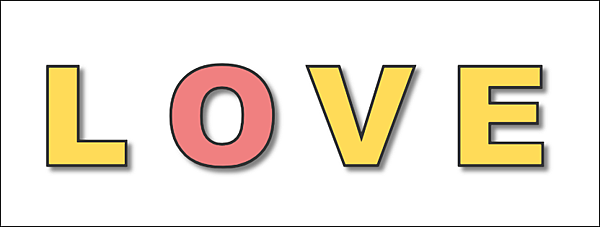在 ChatGPT 中的畫布模式十分好用,但免費使用者只能限量使用。Gemini 今天也推出了畫布(Canvas)功能,不管付費和免費者都能使用。
在介面中先選取:Canvas,再輸入問題提問。
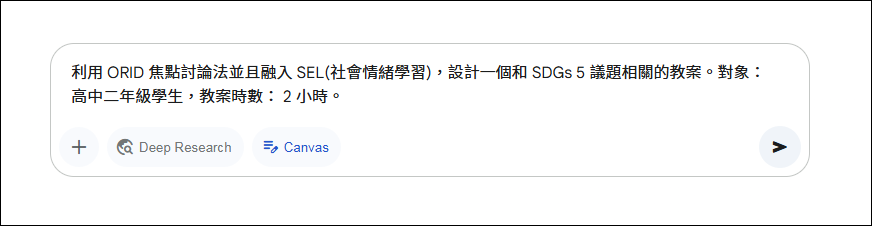
產生答問時即會進入畫步模式,左邊是問話區,右邊是回覆區。共有三個功能:提出修改建議、變更語氣、變更長度。
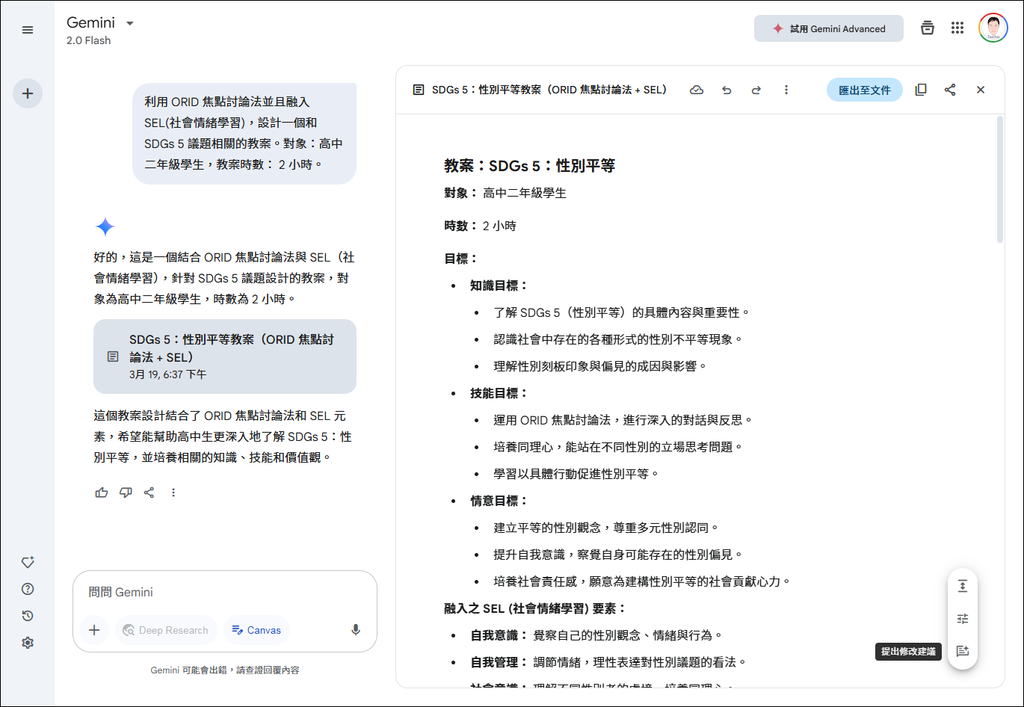
提出修改建議:Gemini 會標示某些內容,並提出建議,點選:套用。如果有多個建議,也可以點選:全部套用。
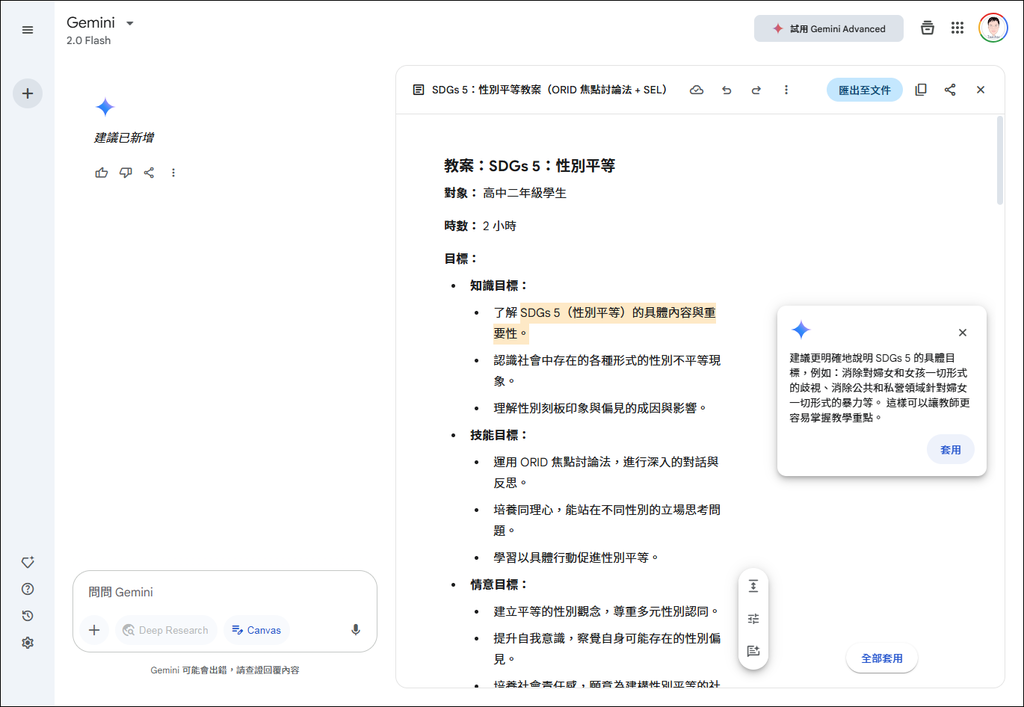
修改語氣,例如:口語、正式等。
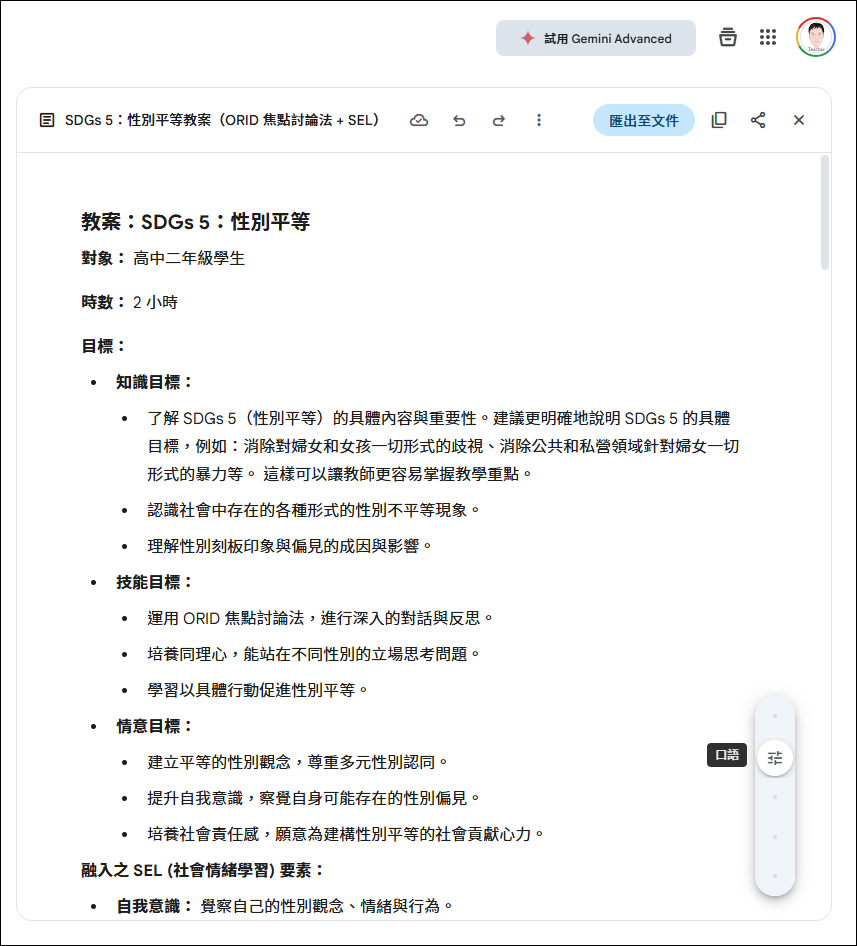
變更長度:長文、短文。
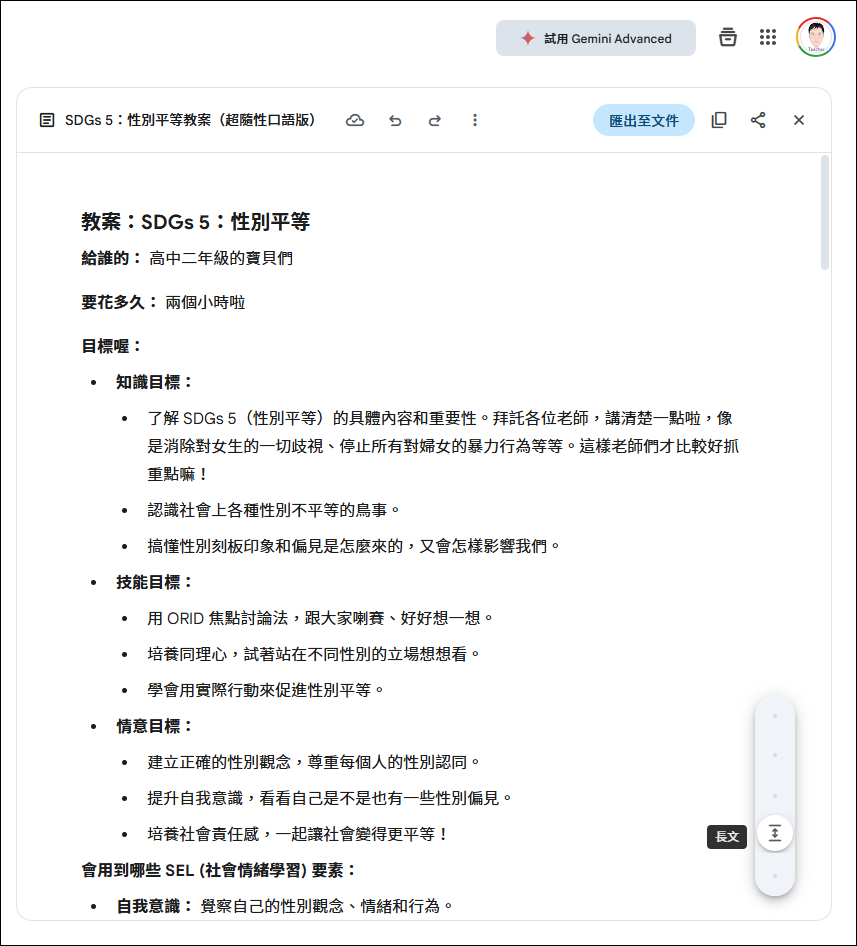
在畫布中,也可以進行簡單的格式設定:粗體、斜體、項目符號清單、編號清單等。也可以直接匯出為 Google 文件。
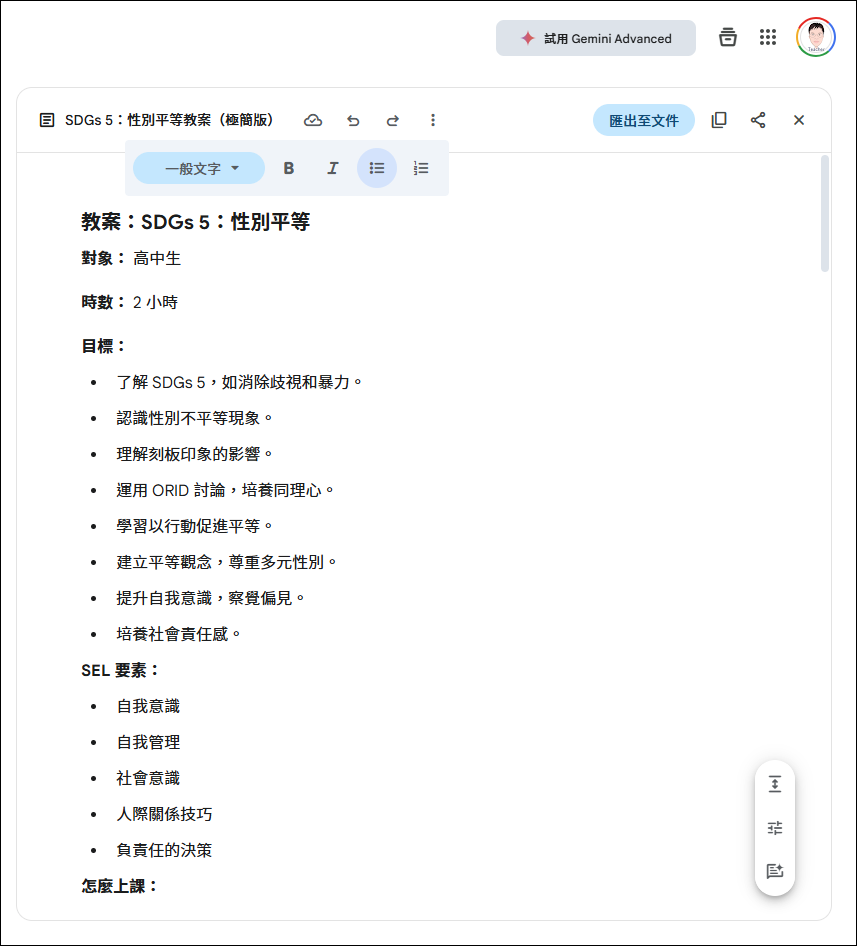
日後也可以點選:開啟,再次進入畫布模式。
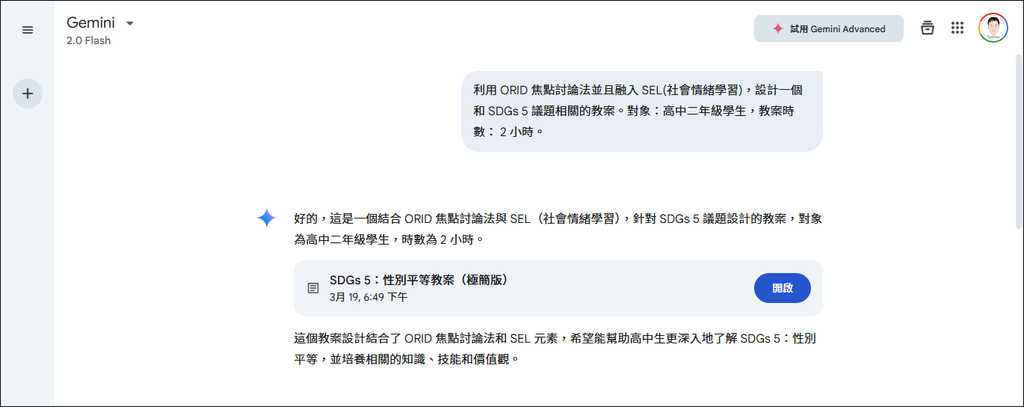
如果讓 Gemini 寫程式,Canvas 也是相當好用的工具,Gemini 會顯示程式碼和預覽結果,設計者可以切換以方便測試:
提示詞:何謂超慢跑?將內容製作資訊圖表的SVG圖檔。
顯示程式碼:
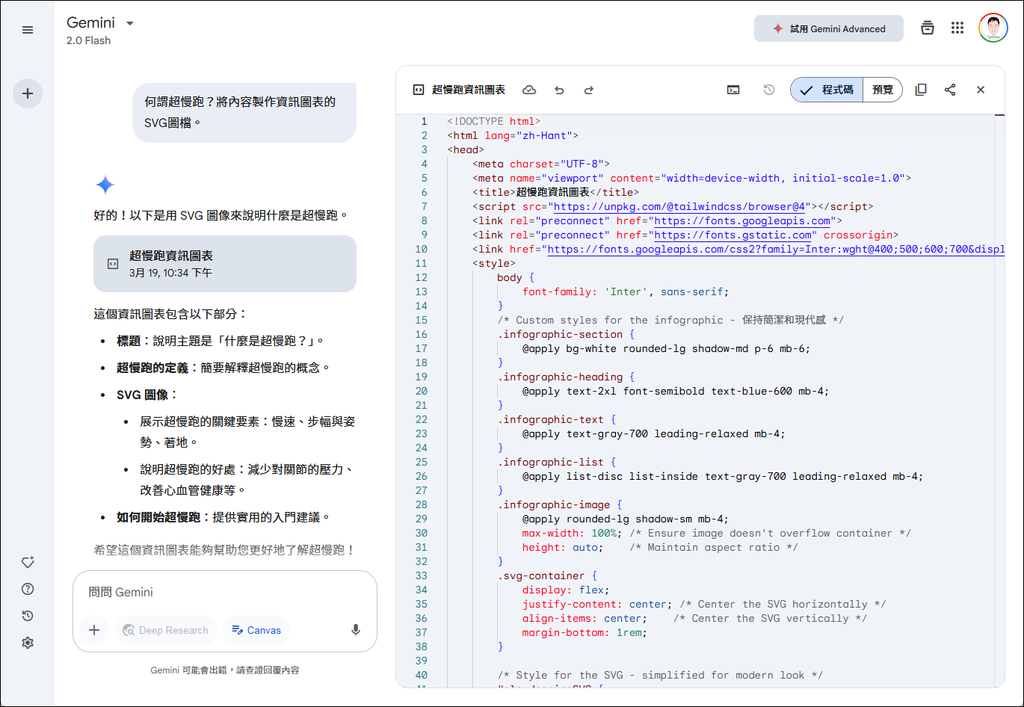
選取:預覽。
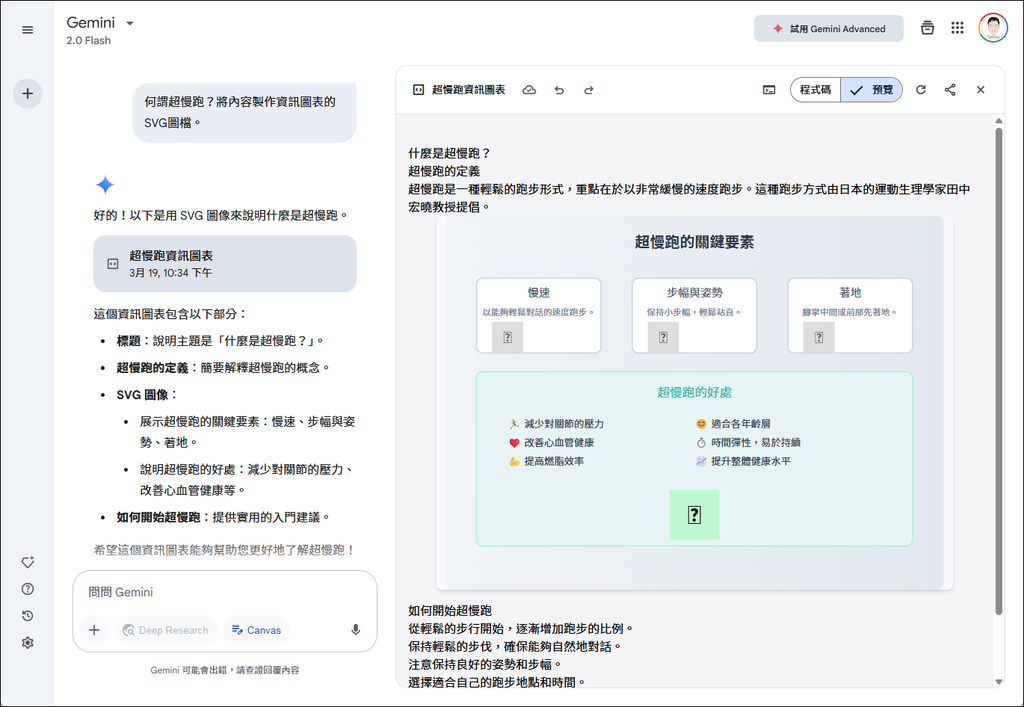
點選右上角的「方享」,再複製超連結,即可讓他人連線看到你設計的內容並且使用。
提示詞:設計一個踩地雷遊戲。在 Canvas 模式可以直接使用程式。
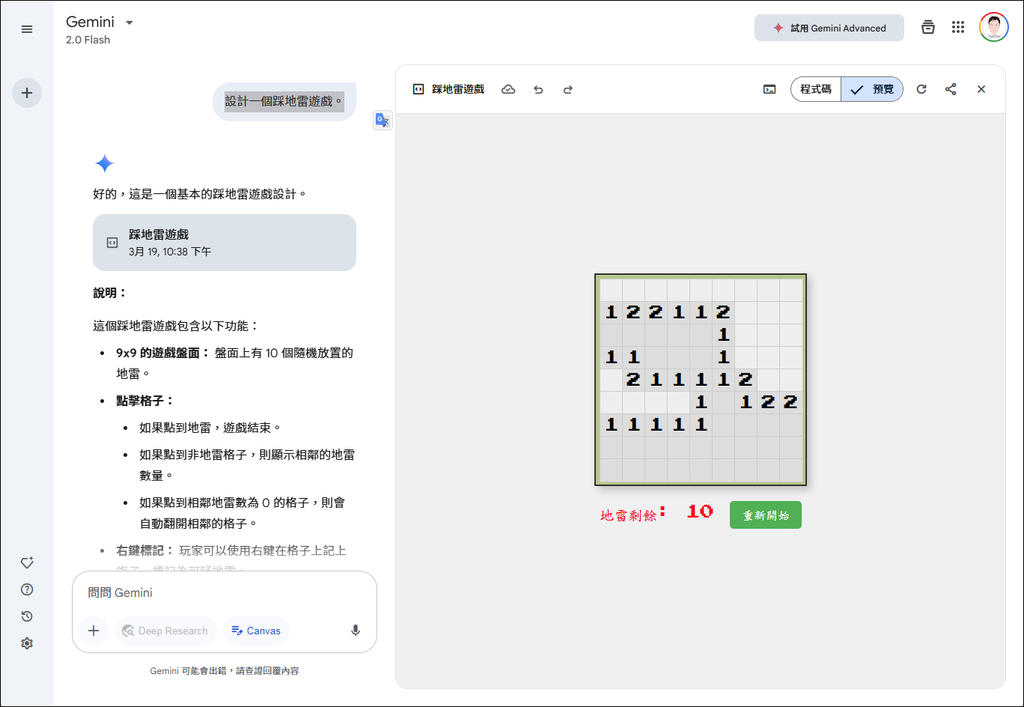
分享 Canvas:https://gemini.google.com/u/3/share/6b3fd2e73881
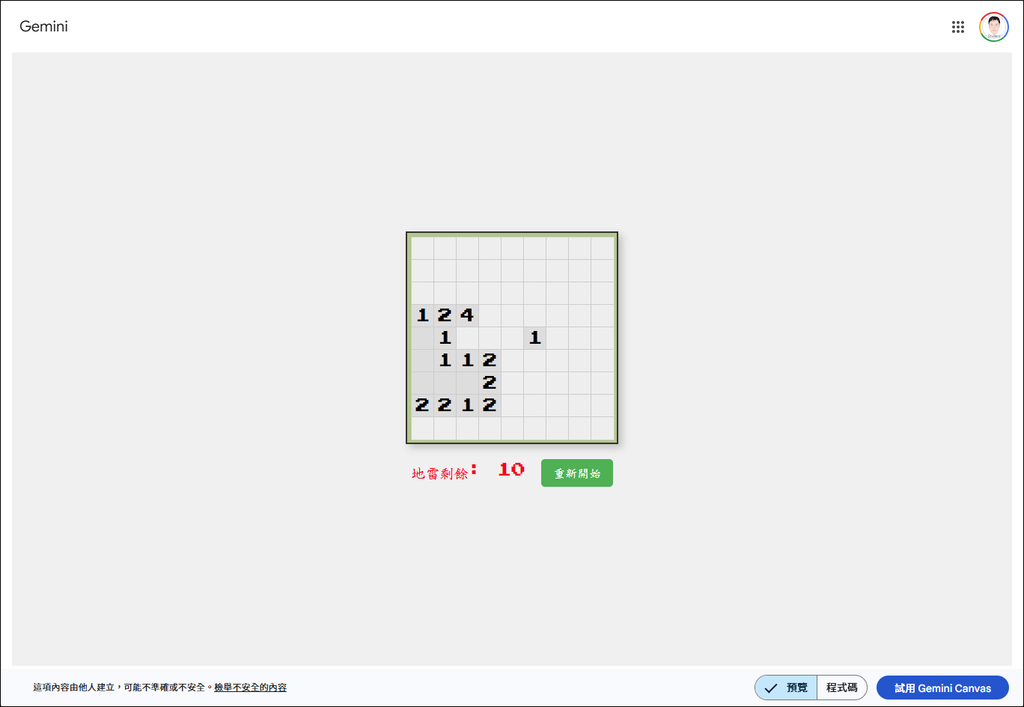
提示詞:設計一個視覺化效果良好的俄羅斯方塊遊戲。
分享 Canvas:https://g.co/gemini/share/3895e2dce451
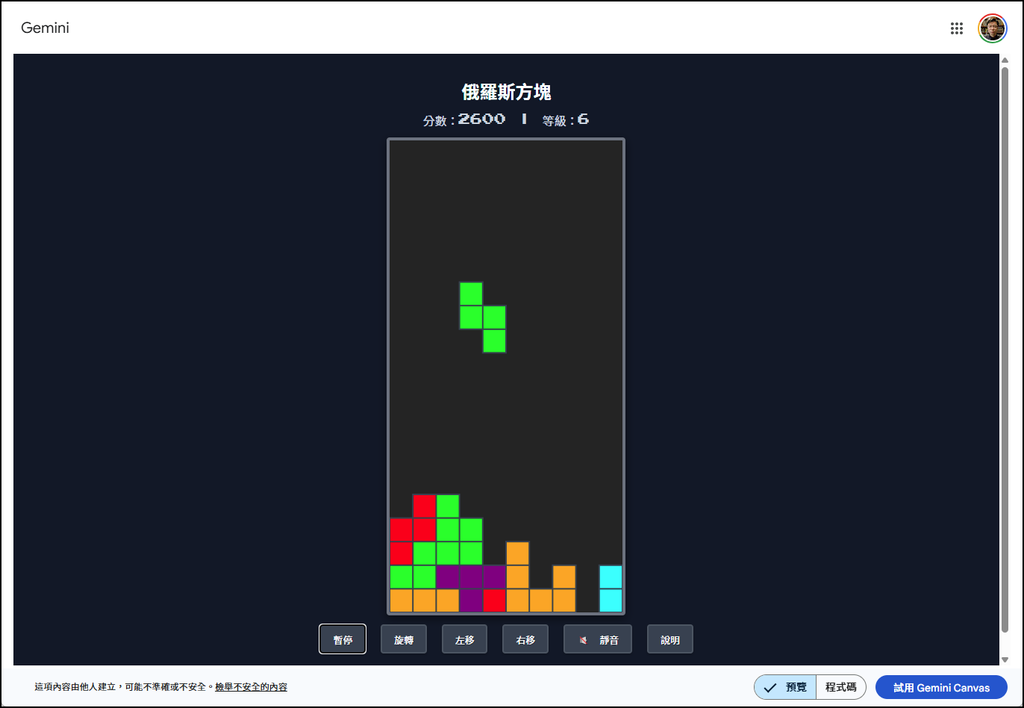
也可以做成會動的網頁。(太陽會移動、3隻鳥在飛、花也在動。)
分享 Canvas:https://g.co/gemini/share/6b4a80fd12d5
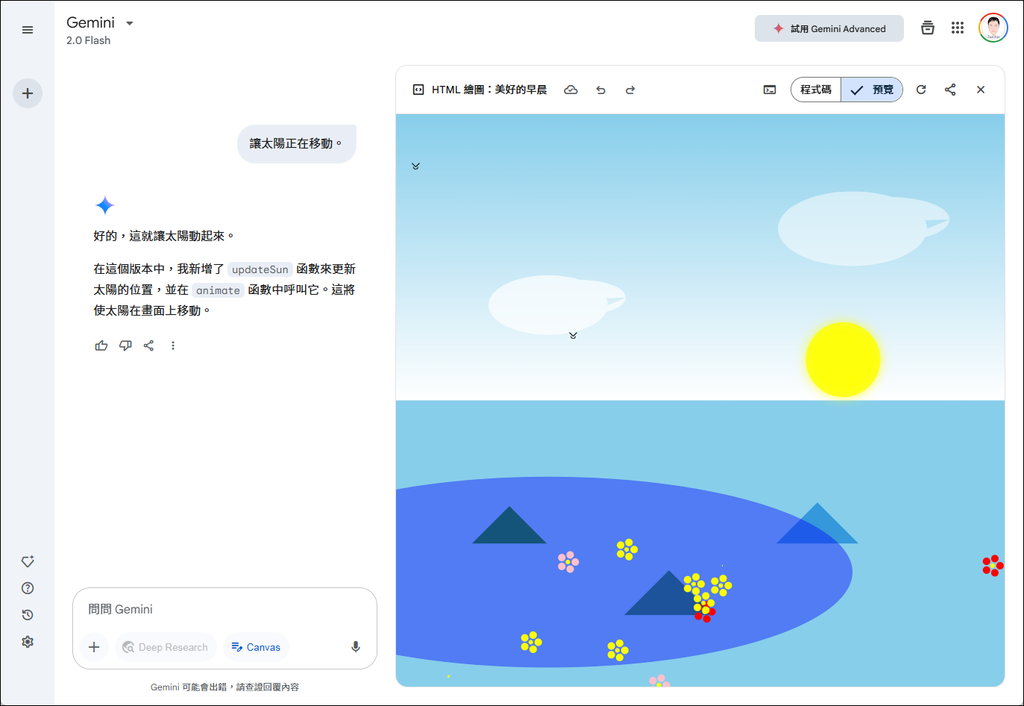
提示詞:做一個李賽氏圖形產生器。
https://g.co/gemini/share/172d6d5770fe
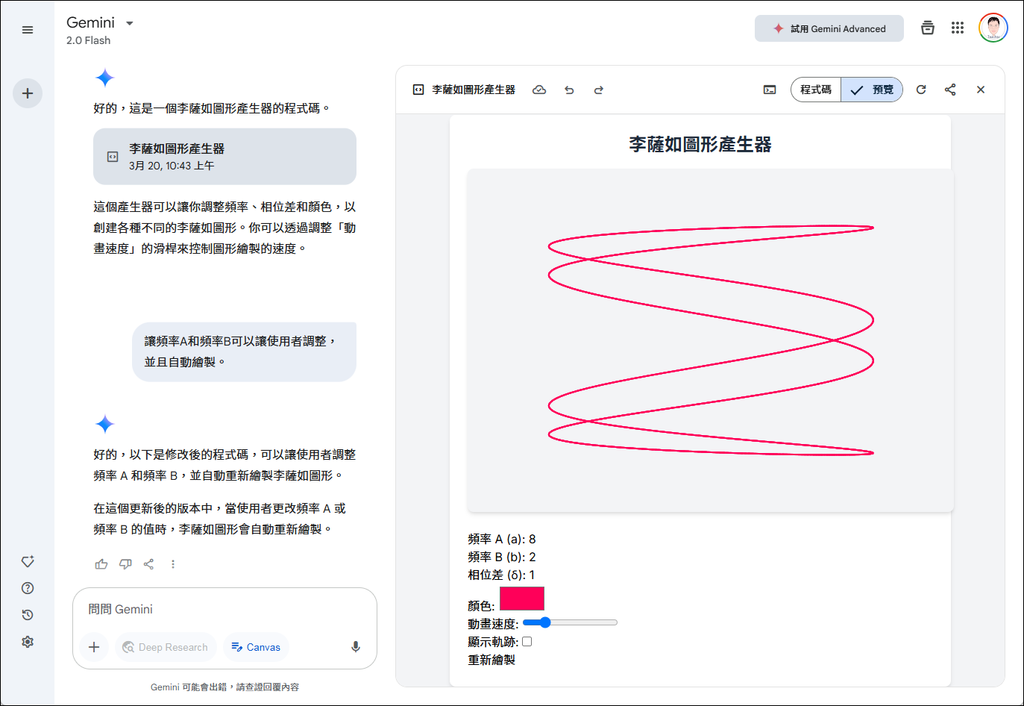
Emoji 放大器Emoji 放大器:https://gemini.google.com/share/6feaf4a7eb20
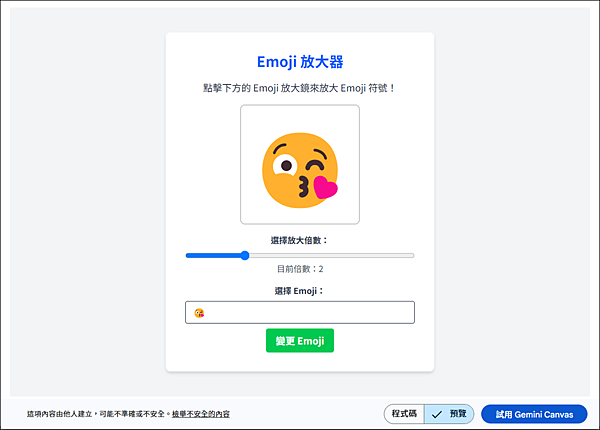
2D 碎形產生器:https://gemini.google.com/share/b57decfb2f4c
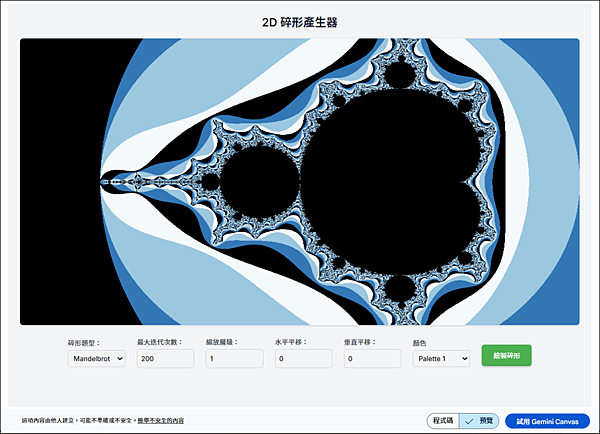
中空字SVG圖片:https://g.co/gemini/share/a92c04db7e54